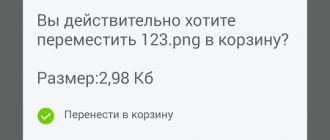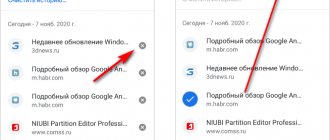Как очистить память на телефоне Хуавей и Хонор? Этим вопросом задаются те, чье устройство уже показало сообщение «Недостаточно памяти, освободите место». Отсутствие места на телефоне — серьезная проблема. Столкнувшись с ней, вы не сможете загружать большие приложения, делать снимки, качать мультимедиа. Кроме этого, от количества свободного места зависит оперативность работы устройства, время отклика на задачи. Чтобы телефон работал быстро, оперативная память должна регулярно очищаться, а место для хранения — иметь пару гигабайт в резерве.
Виды памяти на девайсах Андроид
Все смартфоны содержат три вида памяти:
- ROM — нестираемые файлы операционной системы;
- RAM — данные о текущих процессах;
- флеш-память.
Read-only Memory — пространство только для чтения. Это значит, что содержимое не поддается операциям изменения или удаления. В этом месте лежит операционная система — Андроид на Хуавей и Хонор. Блок на изменения наложен для того, чтобы некомпетентные пользователи по незнанию не нарушили важные компоненты или утилиты. Если удаляется один из системных файлов, выходит из строя весь механизм. Дозаписать ничего в это место нельзя.
Второй тип — место, с так называемым «произвольным доступом хранения». Сюда попадают все установленные софты и утилиты. Раздел отвечает за процессы, происходящие в устройстве во время запуска скачанных приложений. Доступ предоставляется для пользователя без прав разработчика.
Третий тип — место, предназначенное для хранения данных. Здесь параметры устанавливает сам владелец телефона, поскольку именно он контролирует все процессы. Сюда возможно поместить контакты, фото, аудио, видео и другие мультимедийные составляющие.
Почему «Доступ к сети закрыт. Сбой соединения» на Хонор и Хуавей: причины, что делать?
Как узнать статистику по загруженности памяти
Статистика по загруженности — показатель, который помогает определить насколько устройство засорено цифровым «мусором». В телефоне есть оперативное место и хранилище. Оперативное пространство отвечает за процессы, хранилище — за сохранность компонентов. Если первое пространство засорилось, то мобильное устройство начинает тормозить и тупить. Если нет свободного места в хранилище, отключаются некоторые функции. Чтобы быть в курсе состояния телефона, и проверить загруженность, воспользуйтесь алгоритмом:
- откройте параметр настроек;
- найдите пункт игровой консоли («Play Console»);
- выберите приложение, которое хотите прогнать через проверку;
- нажмите «Больше» или «Еше»;
- ознакомьтесь со статистикой.
Кроме этого, Гугл Клауд выгружает комплексный отчет об использовании памяти.
Очистка оперативной памяти
ОЗУ засоряется из-за использования большого количества программ. Чтобы ускорить работу устройства, ОЗУ (или RAM) важно периодически проверять, и отправлять лишний мусор в корзину. Для этого следуйте инструкции:
- откройте «Настройки»;
- перейдите в раздел «Приложения»;
- переключитесь в подраздел «Работающие» или «Запущенные»;
- по очереди выбирайте пункты, открывайте их, и нажимайте «Остановить», если пользуетесь ими редко.
Это действие обеспечивает то, что в фоновом режиме не будет запускаться редко используемое ПО.
Как почистить память телефона Хонор и Хуавей вручную
Если статистика показала «мусор» в телефоне, сразу беритесь за его очистку. Как очистить внутреннюю память телефона Хуавей и Хонор? Самый простой вариант — вручную. Это без использования сторонних программ заходить в соответствующие разделы и удалять ненужные компоненты. Поскольку мест, где находится скопление ненужных файлов, немало, используйте пошаговое руководство по очистке Honor или Huawei. Алгоритм подойдет как для телефонов, так и для планшетов этой марки.
Удаление «мусора» в браузере
Первое место, которое накапливает больше всего ненужных компонентов — мобильный браузер. Даже не подозревая, вы засоряете кэш посещением разных сайтов. Например, заходя впервые на яркий мультимедийный источник с кучей видео и гифок, сайт будет грузиться долго, поскольку телефон еще его не знает. При последующих посещениях устройство «запомнило» вид странички, сохранило себе в кэш образы. Поэтому загрузка будет идти быстрее. Со стороны практичности данная функция удобная, так как это значительно экономит трафик и время ожидания. Со стороны засорения памяти является прямым убытком, потому что кэш — коварное место. Его не видно, но он отнимает рекордное количество свободного пространства.
Что такое постоянная передача данных на Huawei и Honor: как включить, выключить?
Чтобы очистить кэш:
Если у Вас остались вопросы или есть жалобы — сообщите нам
Задать вопрос
- заходим в настройки;
- переходим в приложения;
- находим браузер;
- выбираем его;
- нажимаем на надпись «Очистить кэш»;
- перезагружаем.
Удаляем сообщения
Маленькие текстовые СМС также способны засорять память в больших объемах. Они практически ежедневно приходят от оператора, интернет-магазинов и других абонентов. Рассылки SMS сохраняются по умолчанию во внутренней памяти устройства, и за год без проблем могут полностью его засорить. Поэтому рекомендуется минимум раз в неделю удаляет ненужные компоненты.
Для удаления сообщений:
- выделите лишние диалоговые цепочки;
- нажмите на иконку корзины;
- подтвердите действие.
Очистка ненужных файлов
Если на телефоне есть компоненты, которые больше не пригодятся — удалите их. Это могут быть старые фото или видео. Многие хранят такие файлы как память, не зная, что их возможно скопировать на облачное хранилище и оставить там. Отличным вариантом для таких целей является Google.
Скачайте Гугл Диск и зарегистрируйтесь в нем. Каждому клиенту в рамках системы Гугл предоставляется 15 ГБ бесплатного свободного пространства. Их возможно использовать для содержимого любого формата. Кидаете туда свои архивные элементы, а копии удаляете с телефона.
Удаление приложений
Приложения тоже бывают ненужными. Как много из вас скачали софт для ежедневных тренировок, но никогда его не открывали? Каждый третий. И примеров приложений, которые «точно когда-то понадобятся» — немало. Освободите телефон или планшет от лишней нагрузки, перетащив в корзину лишние компоненты.
Что такое кэш?
Кэш – это область оперативной памяти, где накапливаются так называемые остаточные файлы. Обычно это компоненты приложений, вебсайтов или каких-то системных процессов, после которых сохранились данные. Если телефоном пользоваться очень активно, то «остатки» будут накапливаться достаточно быстро. От просмотра интернет-страниц, например, каждый раз в памяти устройства остается много скриптов, изображений, медиа и т.д. Вообще, содержимое кэша помогает ускорить процесс загрузки сайтов, которые пользователь посещает регулярно. И приложения также работают быстрее, потому что связь с нужными серверами тоже происходит быстрее. С другой стороны, мобильная операционная система начинает работать медленнее, когда размер кэша достигает нескольких гигабайтов. Появляется вопрос, как очистить оперативную память.
Как очистить память смартфона с помощью программ
Если ручное удаление не подходит, автоматизированные утилиты помогут сделать все за вас. Таких сегодня в Плей Маркете несколько десятков. По алгоритму работы они между собой похожи — сканируют все хранилища, определяют файлы-клоны, ненужные элементы и вирусы. Далее происходит процесс удаления и оптимизации.
Clean Master
Приложение, которое подходит для разных устройств и операционных систем. Его официальную версию на Android возможно найти в Google Play. Скачиваете, устанавливаете, проходите короткую авторизацию. В панеле на главном экране выбираете вид очистки — поверхностная или глубокая. Первый раз рекомендуется проводить глубокую проверку, так как софт поможет выявить вирусы и вредоносное ПО. Плюс программы в том, что возможно установить в настройках время автоматического прогона.
Как поставить меняющиеся обои на Huawei и Honor: пошаговое руководство
SD Maid
Еще один вариант для очистки системы — SD Maid. Оно также скачивается с Гугл Плей. Уникальность в том, что SD Maid очищает не только внутреннее пространство смартфона или планшета, но и проверяет на ненужные составляющие карту памяти. После проверки, программа выводит на экран данные о том, как давно использовались/открывались составляющие на телефоне. Умная система посоветует, что лучше удалить для оптимизации работы устройства.
App Cache Cleaner
Из названия понятно, что центральная задача App Cache Cleaner — очищать кэш. Если на телефоне установлено больше 7 приложений, то это рентабельно, ведь делать это регулярно вручную — затратно по времени. А автоматизированный процесс выполняет это эффективно и быстро. Для загрузки на Андроид ищите версию в Плей Маркете. Программа бесплатная, но возможна покупка премиум-пакета для глубоких очисток и без рекламы.
Возврат к заводским настройкам
Сброс пользовательских настроек устройства используется после проверки всех доступных методов удаления. При возврате к заводским настройкам смартфоны на базе android стирают всю информацию которая находится во встроенной памяти. Для сохранения и восстановления пользовательского контента, рекомендуется создать резервную копию. Многие пользователи предпочитают ограничиваться в использовании данного метода, потому что восстановление из резервного копирования не всегда предусматривает сохранность текстовых сообщений или достижений в игровых приложениях. Тем не менее этот способ позволяет ускорить отклик при запуске ПО.
Android 5
Android 10
Рекомендуется внимательное изучение форума с тематикой по ручной очистке смартфона, после того как пользователь решает самостоятельно почистить ОС от скопления информации. При небрежном удалении системных данных, смартфон может перестать функционировать, тогда поход в ремонтную мастерскую неизбежен. Ознакомление с возможностями сторонних приложений подробно описанных на тематических форумах, поможет оптимизировать функции и возможности устаревших моделей телефонов Huawei.
Очищаем внутреннюю память телефона через компьютер
Еще один способ очистить место от ненужных файлов — форматировать внутреннюю память. Наиболее удобно это делать через ПК:
- подключите смартфон к ноутбуку или компьютеру через шнур;
- откройте раздел «Мой компьютер»;
- выберите телефон;
- клацните дважды;
- перейдите во внутренний накопитель;
- нажмите правой кнопкой мыши;
- в контекстном меню следует выбрать пункт «Форматировать»;
- подтвердите действие.